在交换机上配置远程网络监控(RMON)历史记录控制设置
目标
远程网络监控(RMON)由Internet工程任务组(IETF)开发,用于支持局域网(LAN)的监控和协议分析。 它是一种标准监控规范,允许不同的网络监控器和控制台系统相互交换网络监控数据。RMON可让网络管理员使用满足其特定网络需求的功能在网络监控探测器和控制台之间进行选择。RMON专门定义了任何网络监控系统应该能够提供的信息。统计信息、事件、历史记录、警报、主机、前N个主机、矩阵、过滤器、捕获和令牌环是RMON中的十个组。
RMON使设备中的简单网络管理协议(SNMP)代理能够主动监控给定时间段内的流量统计信息,并将陷阱发送到SNMP管理器。本地SNMP代理将实际的实时计数器与预定义的阈值进行比较,并生成警报,无需由中央SNMP管理平台进行轮询。如果相对于网络的基线设置了正确的阈值,则这是一种有效的主动管理机制。
注意:若要了解如何配置交换机上的SNMP陷阱设置,请单击此处获取说明。
本文介绍如何在交换机上配置RMON历史记录控制设置。
适用设备
- Sx250 系列
- Sx300系列
- Sx350 系列
- SG350X 系列
- Sx500 系列
- Sx550X 系列
软件版本
- 1.4.7.05 — Sx300、Sx500
- 2.2.8.04 — Sx250、Sx350、SG350X、Sx550X
在交换机上配置RMON历史记录控制设置
配置RMON历史记录控制
RMON功能为每个接口启用监控统计信息。“历史记录”页定义采样频率、要存储的样本量以及收集数据的端口。按照以下步骤在交换机上配置RMON历史记录条目。
步骤1.登录到交换机的基于Web的实用程序,然后在“显示模式”下拉列表中选择高级。
注意:本例中使用SG350X-48MP交换机。
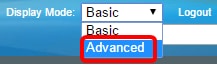
注意:如果您有Sx300或Sx500系列交换机,请跳至步骤2。
步骤2.选择Status and Statistics > RMON > History。
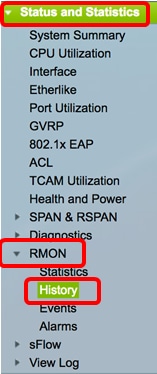
历史控制表上的信息由Add RMON History对话框定义,但Current Number of Samples除外。标准允许RMON不授予所有请求的样本,而是限制每个请求的样本数。因此,此字段表示实际授予请求的样本数,该样本数等于或小于请求的值。
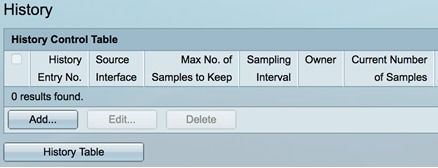
步骤3.单击Add向“历史记录控制”表添加新条目。
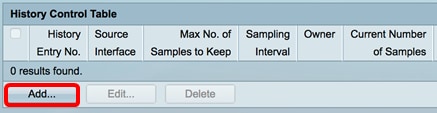
New History Entry区域显示新的History表条目的编号。
步骤4.在Source Interface区域中,选择要从中提取历史记录样本的接口类型。
注意:在本示例中,选择了设备1的端口GE3。

注意:如果您有不可堆叠的交换机(例如Sx250或Sx300系列交换机),则选项为Port和LAG only。

步骤5.在“要保留的抽样的最大数量”字段中输入要存储的抽样数量。

注意:在本示例中,使用的是 40。
步骤6.在采样间隔字段中,输入从端口收集样本的时间(以秒为单位)。字段范围是1到3600。

注意:在本例中,使用2400秒。
步骤7.在所有者字段中输入请求RMON信息的RMON站或用户。范围是160个字符。

注意:在本示例中,使用cisco。
步骤8.单击Apply,然后单击Close。RMON历史记录保存到运行配置文件中。
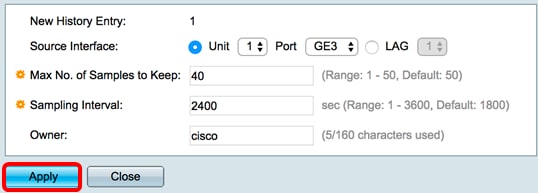
步骤9.(可选)单击Save将设置保存到启动配置文件中。
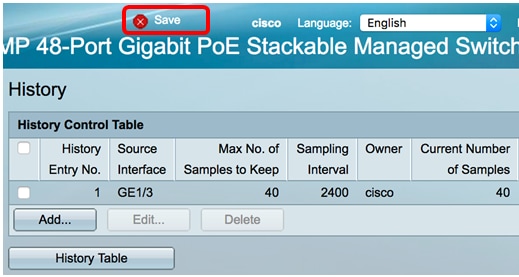
现在,您应该已经成功地在历史记录控制表中添加了一个新条目。
编辑RMON历史记录
步骤1.在历史记录控制表中,选中要编辑的历史记录条目旁边的框。
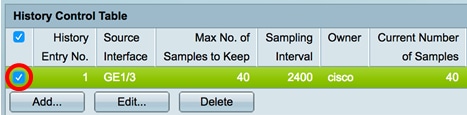
注意:在本例中,选择条目1。
步骤2.单击Edit按钮编辑RMON历史记录条目。
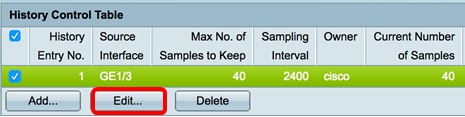
步骤3.您可以相应地更新历史记录条目编号、来源接口、要保留的抽样的最大数量、抽样间隔和所有者详细信息。
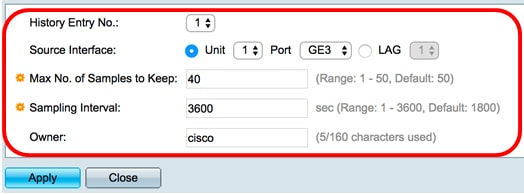
注意:在本示例中,采样间隔值已从2400秒更改为3600秒。
步骤4.单击Apply,然后单击Close。
步骤5.(可选)单击Save将设置保存到启动配置文件中。
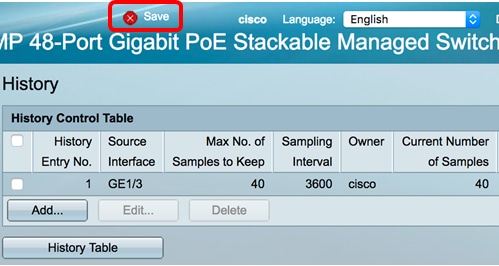
现在,您应该已经成功编辑了历史记录控制表中的条目。
删除RMON历史记录
步骤1.在历史记录控制表中,选中要删除的历史记录条目旁边的框。
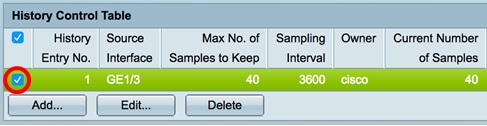
步骤2.单击Delete按钮编辑RMON历史记录条目。
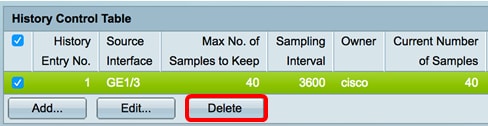
步骤3.(可选)单击Save将设置保存到启动配置文件中。

现在,您应该已经成功地从历史记录控制表中删除了历史记录条目。
查看RMON历史记录表
采样并存储数据后,数据将显示在“历史记录表”页中。要查看历史记录,请执行以下操作:
步骤1.选择Status and Statistics > RMON > History。
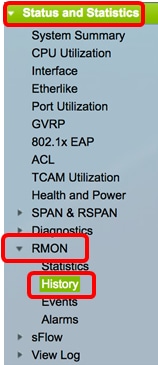
步骤2.单击History Table按钮。
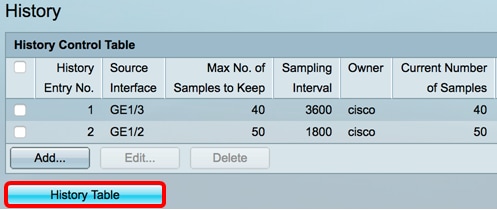
第3步。(可选)要指定希望从中获取RMON信息的条目,请选中Filter复选框,然后从History No.下拉列表中选择,然后点击Go。
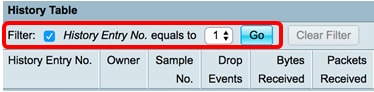
注意:在本例中,选择History entry number 1。
历史记录表显示所选RMON历史记录条目的下一个RMON信息:
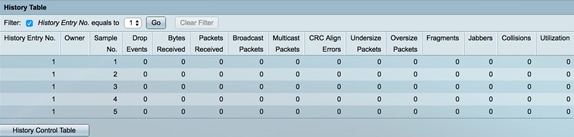
- 历史记录条目编号 — 当前RMON历史记录条目的编号。
- 所有者 — 所有者名称。
- 示例编号 — 当前RMON历史记录条目的示例编号。
- Drop Events — 当前RMON历史记录条目的每个样本的丢弃数据包数。
- 接收的字节数 — 当前RMON历史记录条目的每个示例接收的八位组数。
- Packets Received — 当前RMON历史记录条目的每个样本接收的数据包数。
- Broadcast Packets — 用于当前RMON历史记录条目的每个示例的广播数据包数。
- Multicast Packets — 用于当前RMON历史记录条目的每个示例的组播数据包数。
- CRC Align Errors — 当前RMON历史记录表的每个示例发生的循环冗余校验(CRC)错误和对齐错误数。
- Undersize Packets — 当前RMON历史记录表的每个样本收到的少于64个八位组的数据包数。
- Oversize Packets — 当前RMON历史记录表的每个示例接收的二进制八位数超过2000的数据包数。
- 分段 — 当前RMON历史记录表的每个样本接收的数据包的数量,该数据包具有少于64个八位组,不含成帧位,且包含帧校验序列(FCS)八位组。
- Jabber — 接收的数据包数,其中包含超过2000个二进制八位数(不含帧位)和FCS二进制八位数(含整数个二进制八位数)的错误FCS,或者包含含非整数个二进制八位数的FCS的错误FCS
- Collisions — 当前RMON历史记录表的每个样本收到的冲突数。
- 利用率 — 当前接口流量与接口可处理的最大流量相比所占的百分比。
步骤4.(可选)点击History Control Table按钮返回到History Control Table。
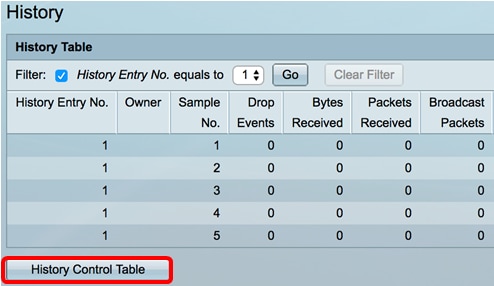
现在,您应该已经成功查看了交换机上的RMON历史记录表。
修订历史记录
| 版本 | 发布日期 | 备注 |
|---|---|---|
1.0 |
13-Dec-2018
|
初始版本 |
 反馈
反馈